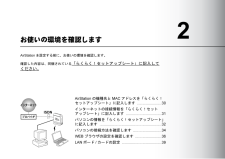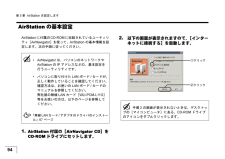Q&A
取扱説明書・マニュアル (文書検索対応分のみ)
"インターネット"6 件の検索結果
"インターネット"30 - 40 件目を表示
全般
質問者が納得3台ルータ動作できます
WLAR-L11G-Lは11Mbpsしかです、且つ54Mbpsを低速にしてしまうため使用してはいけません
WHR-HP-Gハイパワーなので電波が強い
WRP-AMG54中継機能に特化しているので親機としては機能不足
よって3階建て
ADSL(光回線)ーーHP-G(1階or2階<-3階まで届く)::::::WRP-AMG54中継機(一階に親機、二階に設置、3階も強電波)::::::WRP-AMG54
子機はg規格のみでもいいがagn規格でもいいが少し高価
プロバイダは50M...
5045日前view51
全般
質問者が納得WLAR-L11G-Lをブリッジに切り替える
この機種、簡易切替スイッチがないので、切替方法はしょうしょう面倒、クライアントマネージャインストールするか
ブラウザからルータのIPたたいてはいり、設定する
http://www.airstation.com/menu/products/sys_guide/adsl_acca/01.html
もしこれみてわからないようなら
新しいルータを買ってきたほうが簡単にできます。
5306日前view97
全般
質問者が納得相手のプロバイダがHTTPSの契約をしていないのでしょう。
有料で経費がかかる為かと。
5396日前view53
全般
質問者が納得こちらから最新のファームウェアを御確認下さい→http://buffalo.jp/download/driver/lan/wlar-l11-l_fw.html#1
また、子機情報が無いので御自身で、子機も同様に最新のドライバーへの更新をお勧め致します(デバイスマネージャーから出来ます)
※上記の設定後も改善が出来ない場合は、ワイヤレス接続の方法を変更してお試し下さい(クライアントマネージャーを御利用なら、Windows搭載のワイヤレス接続方法を試してみると言う事です)
それで出来ない場合は、Buffaloと...
5515日前view82
全般
質問者が納得モデムにルーティング機能が付いているのであれば、HUBを買うだけで十分ですが、
モデムにルーティング機能が付いていなければ、HUBを買っただけでは問題は解決しません。
WLAR-L11G-Lは有線部は100Mbpsなので通常使う分にはボトルネックになる事はないでしょう。
無線の方は11Mbpsなので多少速度は落ちてしまいますが、当面は問題ないでしょう。
こちらなら確実にルーティング機能は持っておりますし、HUBとして使う事も出来ます。
これが貰えるなら、無理にHUBを買う必要もないと思いますよ。
6562日前view12
AirStation の基本設定 ...............................................94AirStation を設定します AirStation に付属のユーティリティを使って、 AirStation の IP アドレスや、インターネットに接続するためのプロバイダの情報を設定します。WindowsNT 4.0 をお使いの方は 、 設定方法が異なります。 設定のしかたはオンラインガイドでご覧ください。 オンラインガイドは、 AirStation 付属の AirNavigator CD に収録されています。5
はじめにお読みくださいAirStation を設置しますお使いの環境を確認しますパソコンにLANボード/カードを取り付けますAirStation を設定しますインターネットに接続します2 台目以降のパソコンを増設しますパソコン同士でファイルやプリンタを共有します困ったときは2 3 1 4 5 6 7 8 9AirStationWLAR-L11G-L/WLS-L11GS-L/WLS-L11GSU-Lセットアップガイド本書には、 パソコンから AirStation を使ってインターネットに接続する方法や、無線 LAN の使い方が記載されています。はじめてお読みになるときは、 同梱されている「らくらく!セットアップシート」に従ってください。
インターネットでのトラブル ................................140AirNavigator でのトラブル .....................................153クライアントマネージャでのトラブル ..................157ファームウェアバージョンアップでのトラブル ....170IP アドレスを確認したい .......................................172パソコン同士の通信でのトラブル .........................182AirStation の運用でのトラブル ..............................186無線 LAN カード / アダプタのトラブル .................187困ったときは AirStation の設定でトラブルが発生したときにご覧ください。 AirNavigatorの画面から表示される「困ったときは」もあわせてご覧ください。AirStation付属のCDをドライブにセットして、表示された画面で「困ったときは?」を実...
AirStation の機種名と MAC アドレスを「らくらく!セットアップシート」に記入します .......................30インターネットの接続情報を「らくらく!セットアップシート」に記入します ..................................31パソコンの情報を「らくらく!セットアップシート」に記入します ...........................................................32パソコンの接続方法を確認します ...........................34WEB ブラウザの設定を確認します .........................36LAN ボード / カードの設定 ......................................39お使いの環境を確認します AirStation を設定する前に、お使いの環境を確認します。確認した内容は、同梱されている「らくらく!セットアップシート」に記入してください。2
AirStation との接続状態の確認 ..............................104インターネットへの接続 .......................................108インターネットに接続します AirStation に接続したパソコンから、インターネットに接続します。6
PY00-27154-DM11-01NetMeeting をお使いの方へ本紙では、NetMeetingを使う場合のAirStation設定方法などを説明します。・WAN側のパソコンと通信できるのは、 ドア レス変換テーブルにIPア レスド を設定した任意のLAN側パソコン1台です。LAN側パソコン2台以上から同時に通信することはできません。・プロバイ ら提供さダかれるIPア レスがプライベードトIPア レスである場合は、ドWAN側のパソコンと通信できません。・ご利用になる通信環境やプロバイ どによダなっては、NetMeetingによる映像 音声通信が使用で・きない場合もあ ます。り8 [LAN側IPア レス]に手動設定を選択し、ド[手動設定]欄にNetMeetingを使用するLAN側パソコンのIPアドレス※を指定します。※下記「LAN側パソコンのIPア レス確認方法」ドを参照して ださい。く9 [ア レス変換テーブルに追加]をクリ クドッ します。LAN側パソコンのIPア レス確認方法ド1. NetMeetingを起動します。2. [ヘルプ]−[バージ ン情報]を選択します。ョ[Windows NetMeet...
94第 5 章 AirStation を設定します5AirStation の基本設定AirStation に付属の CD-ROM に収録されているユーティリティ[ AirNavigator ]を使って、 AirStation の基本情報を設定します。次の手順に従ってください。1.AirStation 付属の[AirNavigator CD]をCD-ROM ドライブにセットします。2.以下の画面が表示されますので、 [インターネットに接続する]を起動します。* AirNavigator は、パソコンのネットワークやAirStation の IP アドレスなどの、基本設定を行うユーティリティです。* パソコンに取り付けた LAN ボード / カードが、正しく動作していることを確認してください。確認方法は、お使いの LAN ボード / カードのマニュアルを参照してください。弊社製の無線 LAN カード[ WLI-PCM-L11G ]等をお使いの方は、以下のページを参照してください。「無線 LAN カード / アダプタのドライバのインストール」 67 ページ手順 2 の画面が表示されないときは、デスクトップの[マ...
50第 3 章 AirStation を設置します3乾電池を入れます停電のときのために、市販の乾電池を AirStation に入れておいてください。単 3 アルカリ乾電池を 6 本使用します。AirStation に乾電池を入れておくと、バックアップ機能により、停電のときでも TEL ポートに接続した電話機などが使えます。停電のときに使えるのは、電話と FAX のみです。インターネットへの接続や、無線 LAN / 有線 LAN の使用はできませんので、ご注意ください。* 停電のときは、自動的にバックアップ機能が作動します。* バックアップ時間の目安は以下の通りです。ただし、ご使用の環境によってバックアップ時間が異なります。以下は、新品のアルカリ乾電池を入れて、電話か FAX を 1 台接続した場合です。通話:約 2 時間待ち受け:約 3 時間* 停電中は、内線通話や内線転送もできます。電話の使い方については、 AirStation に付属のCD-ROM に収録されているオンラインガイドをご覧ください。* 停電が発生しなかった場合も、 1 年に 1 回程度、乾電池を新しいものに交換することをお勧めします。...
10第 1 章 製品概要1プロバイダ契約についてAirStation を使ってインターネットを ご利 用になるためには、以下の 条件 を 満 たしたプ ロ バイ ダ と 契約 してください。プ ロバイ ダ によっては上記の事項を 禁止 していたり、別 途契約 が必要な場合があります。 契約 に 違反 して AirStationをお使いになると、 予想外の 料金 を請求 される場合があります。 必要な 契約 を行 うか、この 条件 を満 たしている他のプ ロバイ ダ との 契約 をご検討 ください。動 作 確認プ ロバイ ダ や最新 の 情報 は、 AirStationの ホ ームペ ージから ご覧 いただけます。 URL は次の通りです。http://www.airstation.com/ルータを使用して、 複 数台のパソコンをインターネットに 接続 できるプ ロバイ ダ
14第 1 章 はじめにお読みください1プロバイダ契約についてAirStation を使ってインターネットをご利用になるためには、以下の条件を満たしたプロバイダと契約してください。プロバイダによっては上記の事項を禁止していたり、別途契約が必要な場合があります。契約に違反して AirStationをお使いになると、予想外の料金を請求される場合があります。 必要な契約を行うか、この条件を満たしている他のプロバイダとの契約をご検討ください。動作確認プロバイダや最新の情報は、 AirStationのホームページからご覧いただけます。 URL は次の通りです。http://www.airstation.com/ルータを使用して、複数台のパソコンをインターネットに接続できるプロバイダ
- 1